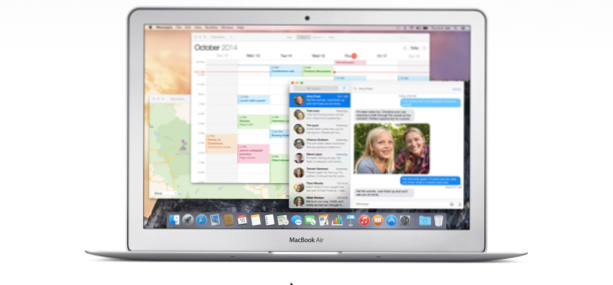
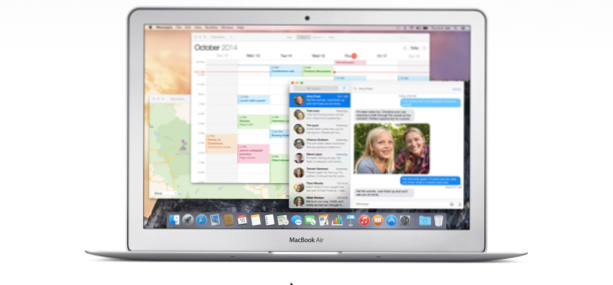
Sous OS X Yosemite, Apple a apporté d'importantes améliorations au Notification Center. Maintenant, il contient plus d'informations utiles et peut être personnalisé avec des widgets. Ce didacticiel vous aide à personnaliser le Centre de notifications en indiquant les étapes à suivre pour ajouter, supprimer et réorganiser des widgets.
Pour suivre ce didacticiel, votre Mac doit être au minimum sous OS X Yosemite. Vous pouvez télécharger la mise à jour Yosemite gratuitement sur l'App Store.
1. Ouvrez le Centre de notification par glisser à gauche du bord droit du trackpad, à l'aide de deux doigts. Au fur et à mesure que vous glissez, le Centre de notifications se faufilera. Il devrait afficher la vue Aujourd'hui par défaut. Dans la liste, il y aura plusieurs widgets tels que Calendrier, Météo, Stocks et Calculatrice.

2. Pour modifier la liste, faites défiler vers le bas et choisissez modifier.

3. Lorsque vous cliquez sur le bouton, le centre de notifications est développé et basculé en mode édition. Maintenant, il y a un autre panneau sur le côté droit contenant les widgets disponibles qui ne sont pas utilisés. Vous pouvez ajouter les à la vue Aujourd'hui en cliquant sur le vert correspondant bouton plus. Si le widget nouvellement ajouté est au mauvais endroit, utilisez la commande gestionnaire à traîne à l'endroit désiré. Les autres widgets de la liste seront déplacés en fonction des modifications. À retirer les inutiles de la liste, cliquez sur le rouge bouton moins.

4. Lorsque vous êtes satisfait des modifications, cliquez sur Terminé pour les sauver.
5. Comme vous l'avez peut-être remarqué, vous pouvez utiliser non seulement les widgets système, mais également ceux issus d'applications tierces. Vous pouvez trouver de nouveaux widgets à utiliser sur le Mac App Store. Lorsque vous ouvrez l’App Store, vous devriez voir un Widgets Centre de notifications section sous En vedette. Actuellement, la liste est limitée, mais le nombre de widgets va bientôt augmenter à mesure que les développeurs ajoutent des fonctionnalités à leurs applications.


